Знаете ли, че Microsoft Teams поддържа NDI интеграция? Това означава, че можете лесно да излъчвате вашите видео срещи на Teams на вашия интранет (локална мрежа).
Тази функция обаче не е решение за излъчване сама по себе си. Можете да го използвате само във вашата локална мрежа и не е съвместим с стрийминг в социалните медии. Но първо, нека видим как можете да включите NDI стрийминг в Teams. Ще говорим за подробностите по-късно.
Как да активирате NDI в Teams
- Вашият администратор трябва първо да активира Разрешаване на NDI поточно предаване опция, като стартирате Set-CsTeamsMeetingPolicy -Identity MEETING_POLICY -AllowNDIStreaming $true команда в PowerShell. Друг метод да направите това е да отворите Центъра за администриране на Teams, изберете Срещи, и тогава Правила за срещи. След това вашият администратор може да превключи Разрешаване на поточно предаване на NDI опция за включване.
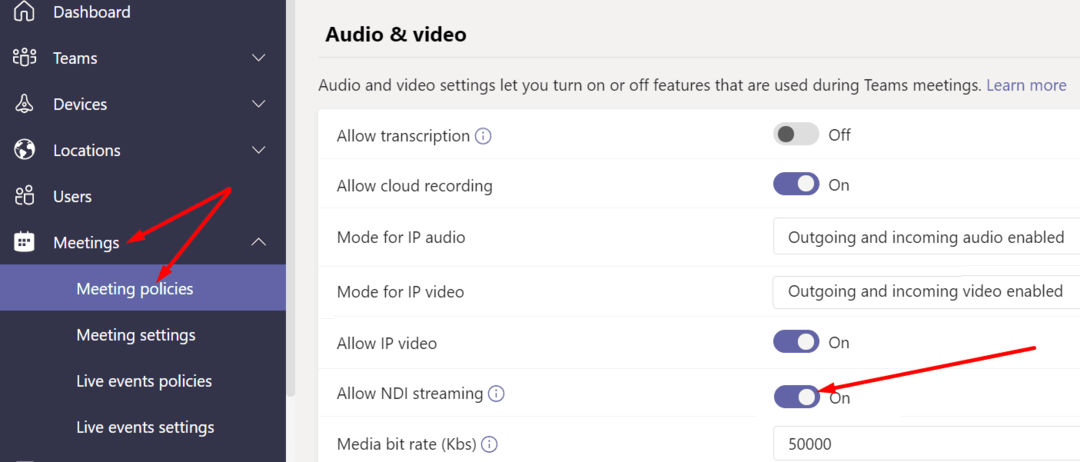
- След това трябва да кликнете върху снимката на вашия профил и да изберете Настройки.
- Щракнете върху Разрешения и превключете Интерфейс на мрежово устройство (NDI) да се включи. Запазете промените.
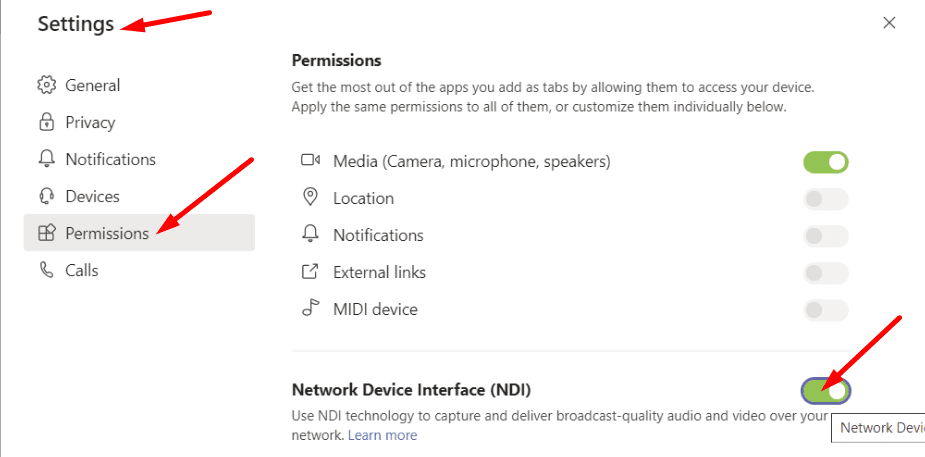
- Стартирайте срещата си и кликнете върху Повече опций (трите точки).
- След това изберете Излъчване през NDI.
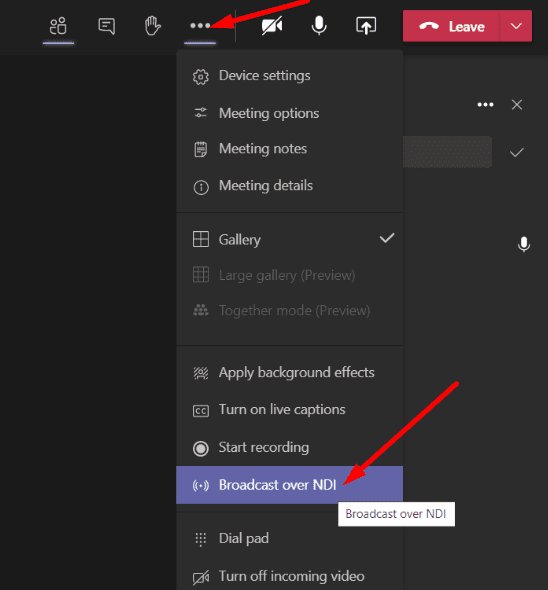
- След това на екрана ще се появи банер, потвърждаващ, че излъчването на срещата е включено.
5 вида NDI потоци
Има пет типа потоци, от които можете да избирате, когато излъчвате през NDI.
- Основен говорител: Системата предава поточно само прозореца на високоговорителя. Той автоматично превключва на следващия говорител, когато вземат думата. Цялото аудио или видео съдържание, идващо от вашето устройство, ще бъде пропуснато.
- Местни: Потокът улавя аудио и видео съдържанието, споделено от вашия компютър.
- Индивидуални потребители: Ако изберете този режим, Teams ще предава поточно прозореца на отделни потребители с комбинирана аудио среща.
- Споделяне на екрана: Потокът автоматично ще заснема входящи изображения за споделяне на екрана от всички присъстващи на срещата.
- Голяма галерия и режим Заедно: Потокът NDI ще се фокусира върху изгледа на голяма галерия и режима заедно. Това означава, че стигате до вижте всички присъстващи на срещата на същия екран.
Заключение
Microsoft Teams има много удобна NDI функция, която ви позволява да излъчвате срещата си до вашата локална мрежа. По този начин хората от вашата организация могат да гледат срещата, без всъщност да я посещават като гости или регистрирани потребители.
Колко често използвате NDI потоци във вашата организация? Какъв е вашият опит досега? Споделете вашите мисли в коментарите по-долу.